În acest articol, veți găsi informații despre cum să editați conținutul notificărilor automate ale magazinului electronic. Editarea notificărilor este o funcție premium disponibilă în pachetul Business. Daca ai un pachet mai mic, singurele notificări care vor fi trimise sunt cele pentru confirmarea comenzii si expedierea comenzii.
1. În administrarea proiectului, selectați Setări magazin și Setări generale. 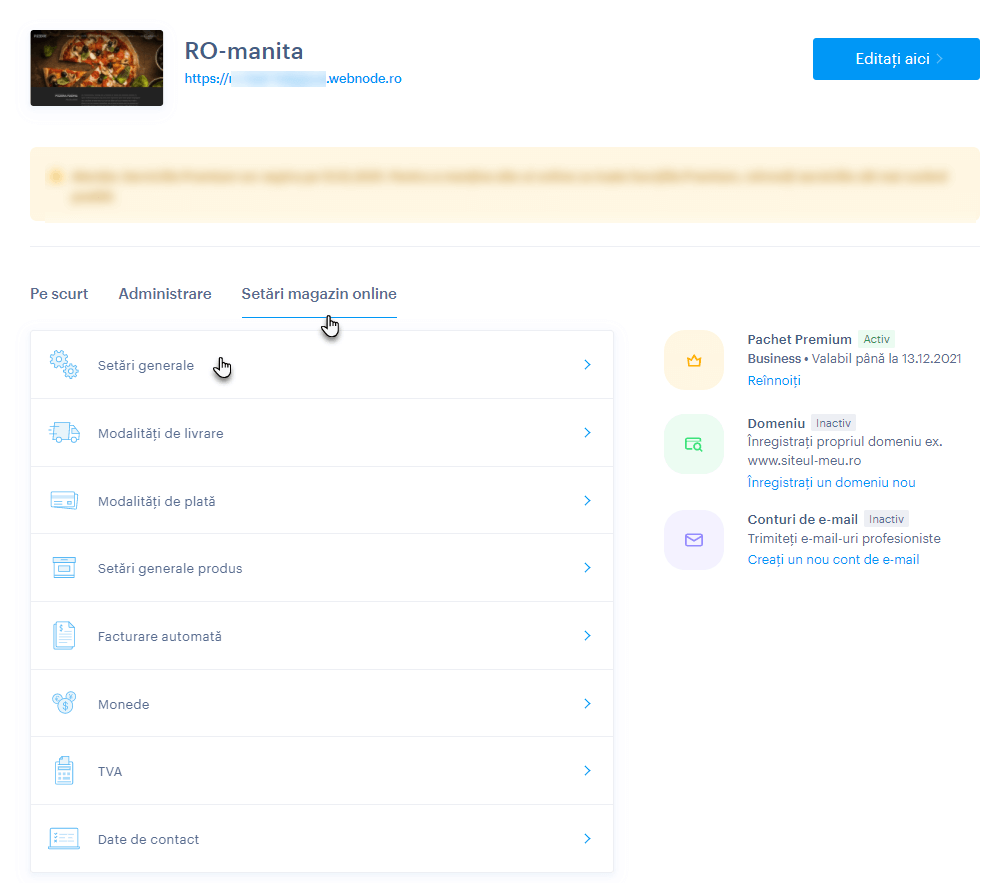
2. Cealaltă cale duce prin editorul unde dați clic pe Setări.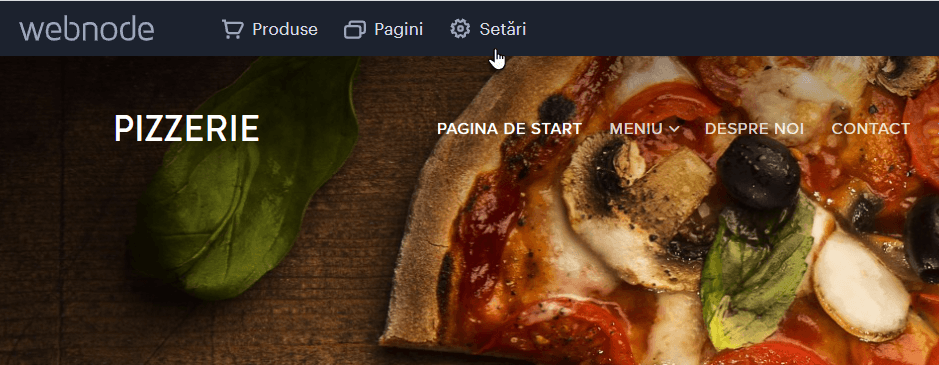
3. Aici, în fila Magazin online, faceți clic pe Configurare în rândul Setări generale.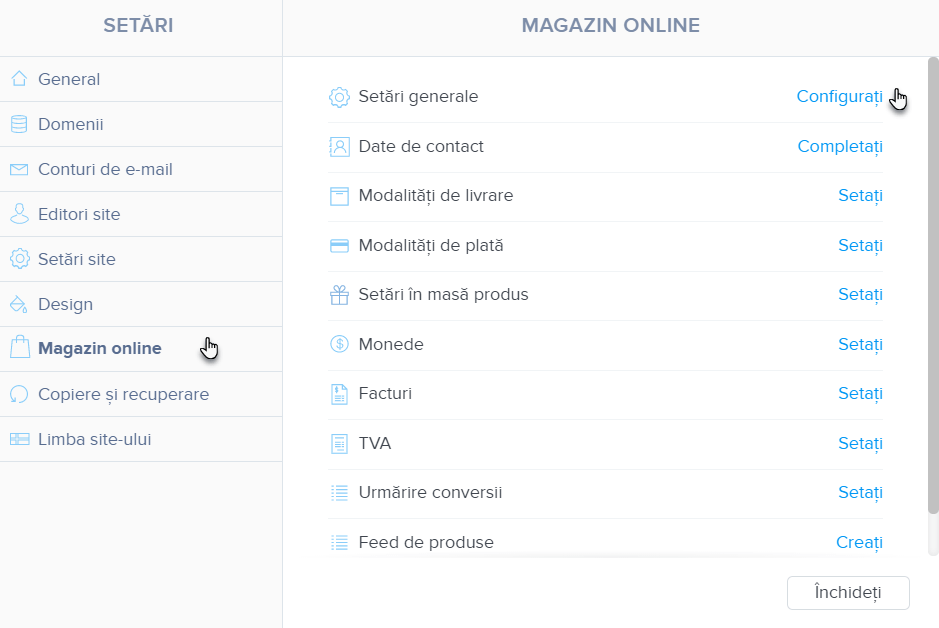
4. Derulați în jos și faceți clic pe pictograma săgeată de lângă Personalizare e-mailuri magazin, unde puteți gestiona notificările selectate.
Dacă aveți mai multe limbi în magazinul dvs. electronic, puteți comuta între ele și puteți configura conținutul fiecărei notificări într-o anumită limbă.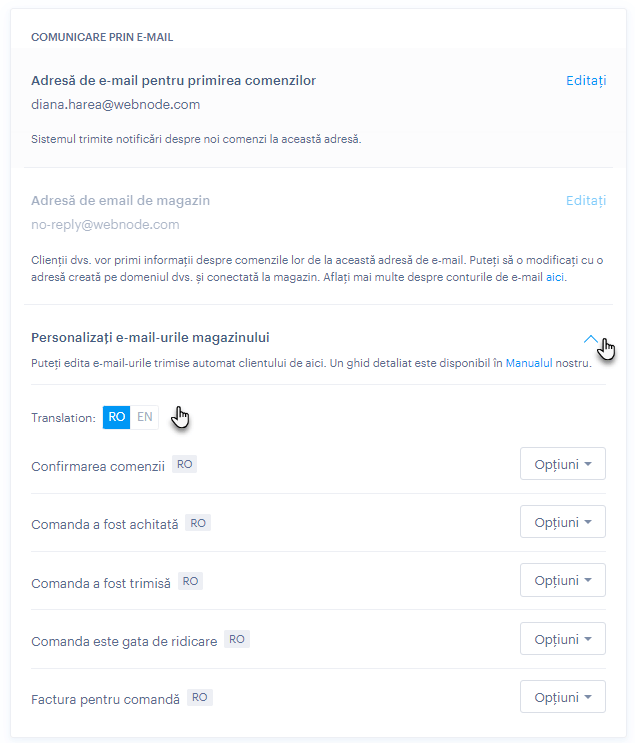
5. Pentru a edita conținutul unui e-mail selectat, faceți clic pe Opțiuni și apoi pe Editare e-mail.
6. În acest moment puteți edita conținutul notificărilor automate. Puteți edita subiectul, conținutul e-mailului și puteți adăuga, de asemenea, un atașament (acesta poate avea o dimensiune de până la 200 kB). De asemenea, puteți găsi acolo o listă de variabile, pe care le puteți introduce în e-mail. Partea din mijloc a unui e-mail nu poate fi editată; Puteți găsi informațiile despre comandă acolo, datorită cărora nu trebuie să vă faceți griji că clientul dvs. nu primește datele importante ale comenzii (lista de produse comandate, prețul acestora, detaliile de plată etc.).
Cu variabile, înțelegem simboluri speciale care generează valori precum: numărul comenzii, numele magazinului electronic, adresa URL a magazinului electronic etc. în textul unui e-mail. Ele sunt marcate prin paranteze unghiulare în cadrul editării notificărilor. De exemplu, {ORDER_NUMBER} pentru numărul de comandă.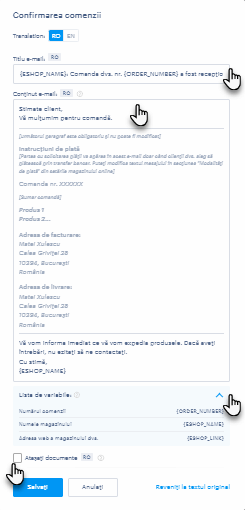
Restabilirea notificărilor la starea lor implicită
Pentru a restabili e-mailurile la starea lor implicită, adică fără modificările pe care le-ați făcut, faceți clic pe Opțiuni pentru notificarea dată și apoi pe Resetare la implicit. E-mailurile editate sunt etichetate ca Personalizate.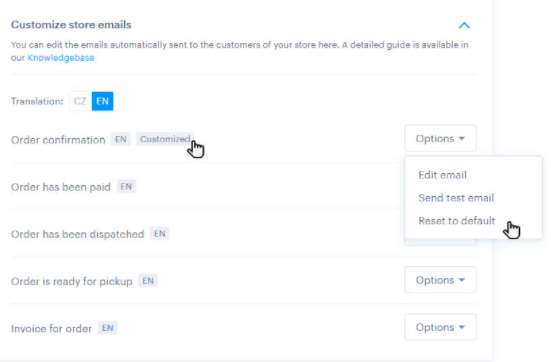
Alternativ, puteți face acest lucru prin editarea e-mailului folosind butonul Resetare la implicit.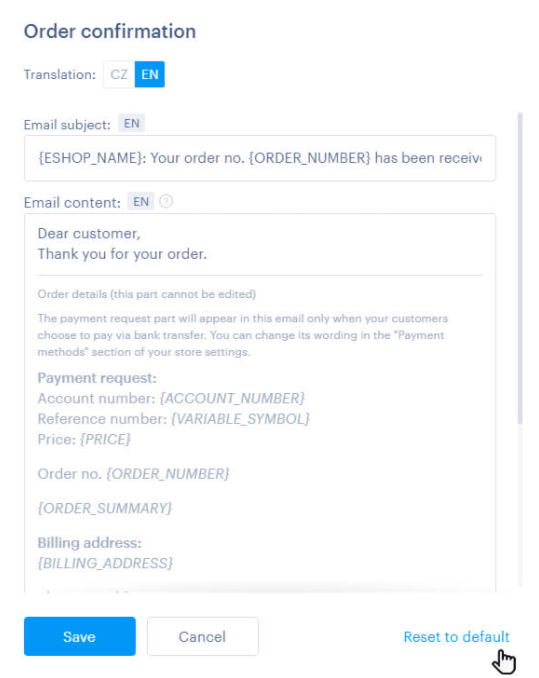
Trimiterea unui e-mail de testare
Dacă doriți să vedeți cum va arăta notificarea din punctul de vedere al clientului, puteți primi un e-mail de probă către dvs. Mesajul va fi trimis la adresa la care sunteți conectat în prezent la editor. Pentru a trimite un mesaj, faceți clic pe Opțiuni de lângă notificare și apoi pe Trimite e-mail de test.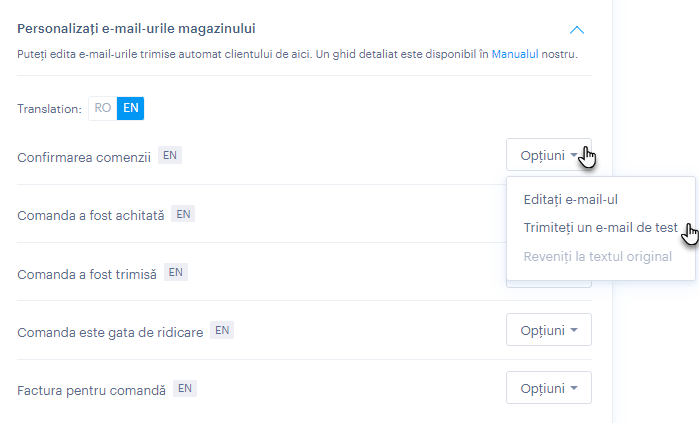 Tipuri de notificare prin e-mail
Tipuri de notificare prin e-mail
Confirmarea comenzii
Acest tip de notificare este trimis clientului după ce acesta creează și confirmă comanda în cadrul e-shop-ului. Partea needitabilă a e-mailului conține informații despre produsele comandate, prețul acestora, adresa și metoda de plată alese, precum și orice informații de facturare. Dacă este selectat un transfer bancar, notificarea conține și o Cerere de plată, adică date de plată, care pot fi modificate în general în Metode de plată.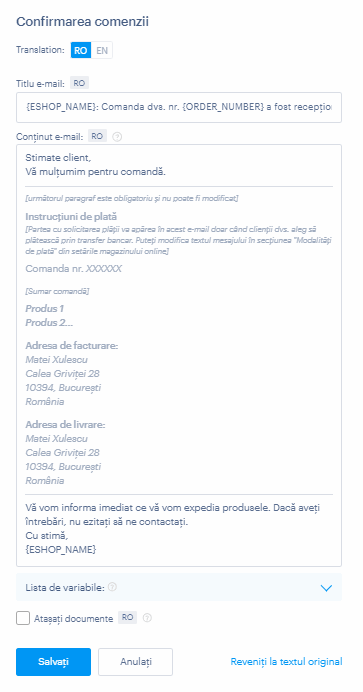
Comanda a fost plătită
Notificarea de tipul Comanda a fost plătită este trimisă clientului după ce primim plata pentru comandă. Ca parte a metodelor de plată online (plată cu card, Stripe, PayPal) se trimite automat. In cazul altor metode, se trimite dupa ce marcati comanda in administratie ca platita.
Partea needitabilă conține numărul comenzii, metoda de plată și prețul.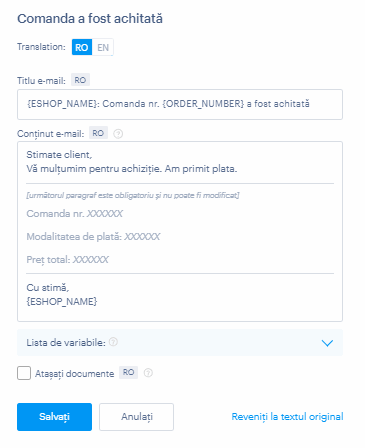
Comanda a fost expediată
Acest tip de e-mail este trimis după ce marcați ca finalizat în Gestionarea comenzilor.
Partea needitabilă a e-mailului conține numărul comenzii, precum și un link pentru a urmări expedierea.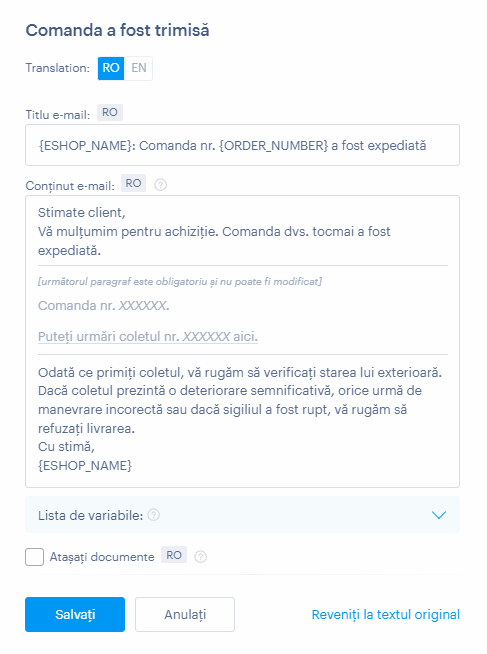
Comanda este gata de ridicare
Acest e-mail va fi trimis dacă clientul selectează Ridicare personală ca metodă de plată în cadrul magazinului electronic.
Trimiterea în sine va avea loc după ce marcați ca finalizată în cadrul Gestionării Comenzii.
Doar numărul de comandă este în partea needitabilă.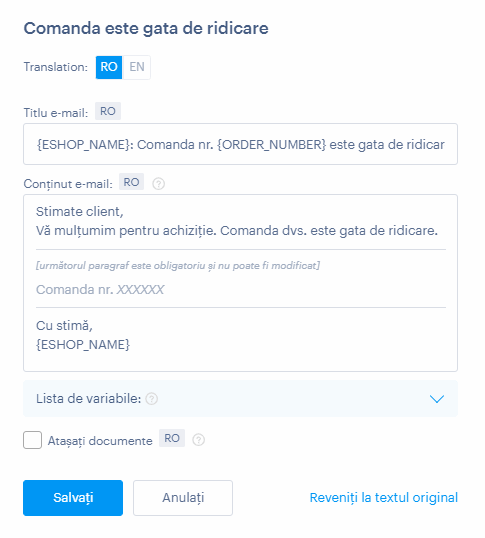
Factura pentru comanda
Această notificare este folosită pentru a trimite o factură. Este posibil să-l trimiteți numai dacă aveți facturarea automată activată. Apoi poate fi trimis automat sau manual, conform setărilor acestei funcții. Puteți găsi mai multe informații în ajutorul nostru aici.
Partea needitabilă conține numărul de comandă. Factura dată este apoi inserată automat în atașamentul de e-mail.
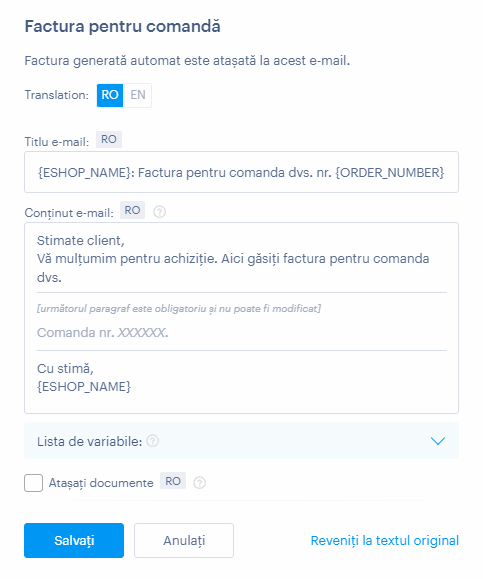
SFAT: Dacă doriți să editați comenzile, puteți continua conform instrucțiunilor de aici. Puteți continua aici pentru a crea comenzi manual.